win11修改开机密码的方法 win11如何更改开机密码
更新时间:2023-06-05 11:27:27作者:zheng
我们可以随意更改win11电脑的开机密码,有些用户觉得win11电脑的开机密码太简单了安全性太低,想要将win11电脑的开机密码更改为更加复杂的密码来提高安全性,但是却不知道该如何更改win11的开机密码,今天小编就教大家win11修改开机密码的方法,如果你刚好遇到这个问题,跟着小编一起来操作吧。
推荐下载:windows11正式版
方法如下:
1、点击系统桌面任务栏中的开始,点击进入设置。
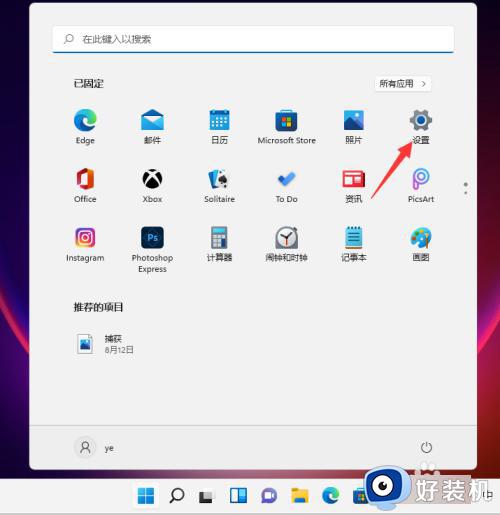
2、在设置界面找到“账户”选项。
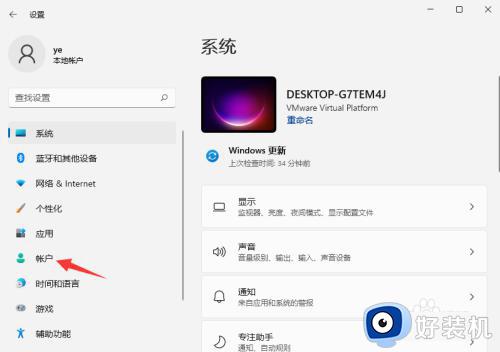
3、选择左侧任务栏中的“登录选项”,然后进行密码的修改。
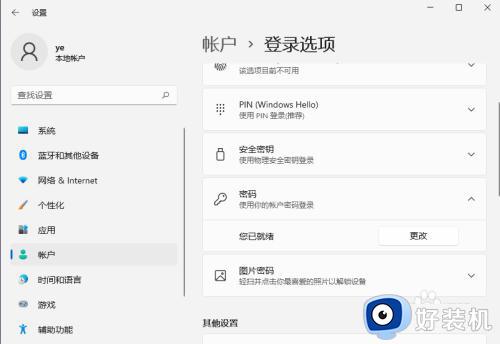
4、然后就进行密码修改即可。
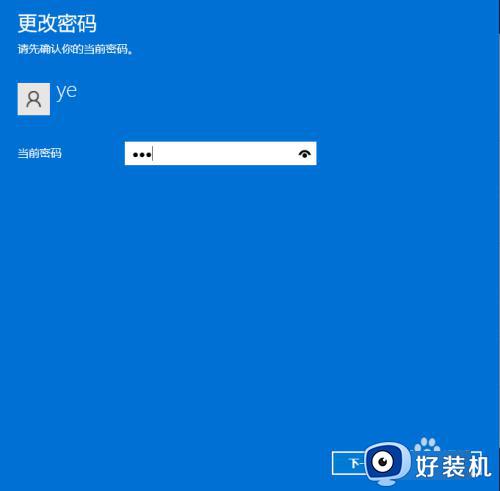
以上就是关于win11修改开机密码的方法的全部内容,还有不懂得用户就可以根据小编的方法来操作吧,希望能够帮助到大家。
win11修改开机密码的方法 win11如何更改开机密码相关教程
- win11哪里改开机密码 win11快速更改开机密码的方法
- win11怎么修改电脑密码 win11电脑更改开机密码的方法
- win11修改开机密码的方法 win11怎么修改开机密码
- win11修改开机密码的方法 win11开机密码怎么修改
- win11如何更改登录密码 win11更改开机密码的步骤
- win11修改密码设置方法 win11系统怎么修改开机密码
- win11改开机密码在哪里 win11修改开机密码的方法
- win11修改密码的方法 win11怎么修改开机密码
- windows11怎么修改pin密码 win11更改pin密码的方法
- win11怎么修改开机密码 win11在哪改开机密码
- win11家庭版右键怎么直接打开所有选项的方法 win11家庭版右键如何显示所有选项
- win11家庭版右键没有bitlocker怎么办 win11家庭版找不到bitlocker如何处理
- win11家庭版任务栏怎么透明 win11家庭版任务栏设置成透明的步骤
- win11家庭版无法访问u盘怎么回事 win11家庭版u盘拒绝访问怎么解决
- win11自动输入密码登录设置方法 win11怎样设置开机自动输入密登陆
- win11界面乱跳怎么办 win11界面跳屏如何处理
win11教程推荐
- 1 win11安装ie浏览器的方法 win11如何安装IE浏览器
- 2 win11截图怎么操作 win11截图的几种方法
- 3 win11桌面字体颜色怎么改 win11如何更换字体颜色
- 4 电脑怎么取消更新win11系统 电脑如何取消更新系统win11
- 5 win10鼠标光标不见了怎么找回 win10鼠标光标不见了的解决方法
- 6 win11找不到用户组怎么办 win11电脑里找不到用户和组处理方法
- 7 更新win11系统后进不了桌面怎么办 win11更新后进不去系统处理方法
- 8 win11桌面刷新不流畅解决方法 win11桌面刷新很卡怎么办
- 9 win11更改为管理员账户的步骤 win11怎么切换为管理员
- 10 win11桌面卡顿掉帧怎么办 win11桌面卡住不动解决方法
